Egal ob Sie als Solo-Entwickler oder im Team arbeiten, wenn Sie für Ihre Projekte keine Quellcodekontrolle verwenden, sollten Sie es tun. Die Versionsverwaltung ist erstaunlich, weil sie Ihnen hilft, leichter zu älteren Versionen Ihres Codes zurückzukehren, neue Funktionen ohne Risiko zu Ihrer funktionierenden Anwendung hinzuzufügen, zu sehen, wie sich Ihr Code im Laufe der Zeit verändert hat, und als Team zu arbeiten. Und eines der besten Quellcode-Kontrollsysteme ist direkt in Xcode integriert – Git!
Git ist ein verteiltes Versionskontrollsystem, das ursprünglich von Linus Torvalds entwickelt wurde, dem Hauptverantwortlichen für die Entwicklung des Linux-Kernels. Das Schöne an Git ist, dass es kein zentrales Repository geben muss – jeder kann seine eigene Sicht auf den Code haben und Änderungen aus anderen Quellen einziehen.
In diesem Tutorial werden Sie praktische Erfahrungen mit Git sammeln und lernen, wie Sie es direkt in Xcode verwenden können.
Erste Schritte
Anstatt über die Theorie des Git zu schwafeln, tauchen Sie gleich ein und probieren es aus. Sie werden ein neues Xcode-Projekt erstellen und einige Aufgaben ausprobieren, die Sie normalerweise täglich mit der Git-Quellcode-Kontrolle durchführen werden.
Starten Sie Xcode und erstellen Sie ein neues Single View Application-Projekt. Wählen Sie einen Speicherort und stellen Sie sicher, dass die Option Git-Repository auf meinem Mac erstellen ausgewählt ist, bevor Sie fortfahren. Sobald Sie dies getan haben, klicken Sie auf Erstellen.
Xcode wird Ihr neues Projekt zusammen mit einem neuen Git-Repository erstellen.
Alle Versionskontrollsysteme, einschließlich Git, speichern ihre Daten in einem Repository, damit sie Ihre Projektversionen verwalten und Änderungen während des gesamten Entwicklungszyklus verfolgen können. Stellen Sie sich ein Repository als eine Datenbank für Versionen vor.
Versions-Datenbank
Im Laufe der Arbeit an Ihrem Projekt werden Sie Dateien hinzufügen, Code modifizieren und Ihr Projekt viele Male ändern.
Nachdem Sie eine große Anzahl von Änderungen vorgenommen haben und sich Ihr Projekt in einem „bekannt guten“ Zustand befindet (normalerweise ein oder mehrere Male pro Tag), ist es eine gute Idee, Ihre Änderungen in das Repository einzuchecken. Dadurch erhalten Sie eine Aufzeichnung der „bekannt guten“ Zustände, zu denen Sie jederzeit zurückkehren können.
Aber was ist mit dem Code, der von der Projektvorlage erstellt wurde?
Ihr Projekt enthält nach wie vor nur die Vorlagendateien. Sie müssen noch nichts übergeben, weil Xcode dies für Sie getan hat, als Sie Ihr Projekt erstellt haben.
Um dies zu überprüfen, öffnen Sie den Navigator der Versionsverwaltung (Befehlstaste-2 ist die Tastenkombination). Stellen Sie nun sicher, dass der Versionsverwaltungsinspektor (Befehl-Option-3) ebenfalls geöffnet ist. Klicken Sie mit der Option auf das Offenlegungsdreieck neben GitUseExample im linken Fensterbereich, um alle in Ihrem Repository konfigurierten Zweige, Tags und Fernbedienungen anzuzeigen. Klicken Sie auf den Master-Zweig und dann auf die Erstübergabe im Editor-Fenster und Sie sehen die Details der automatischen Übertragung von Xcode.
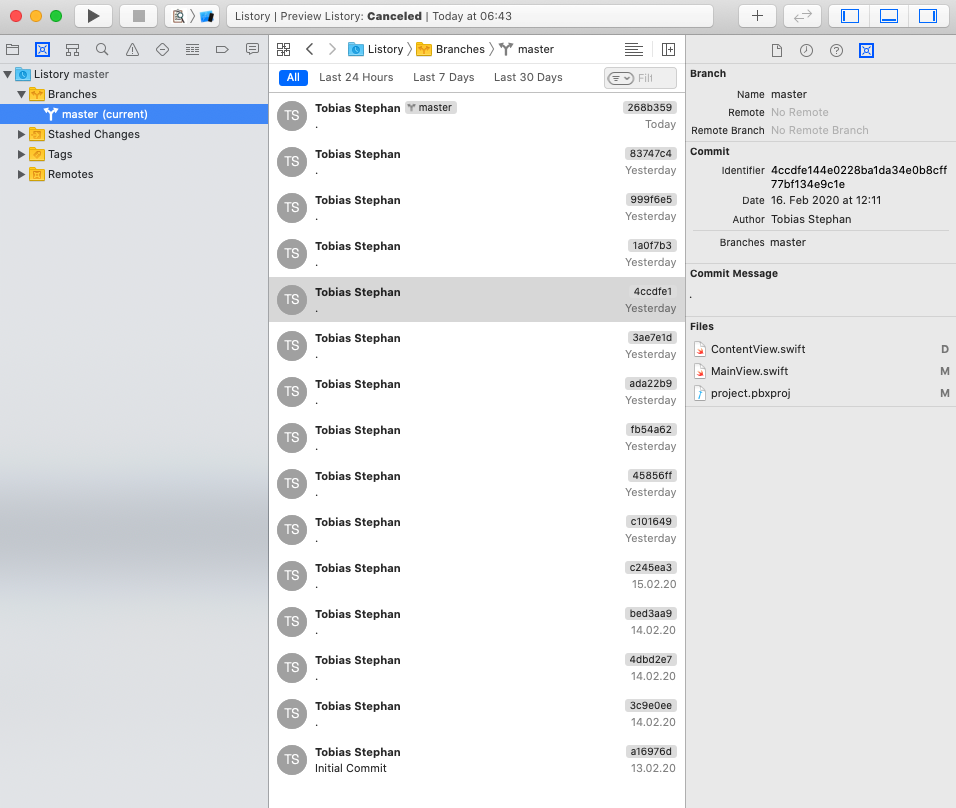
Nehmen Sie jetzt einige Änderungen an Ihrem Projekt vor. Geänderte Dateien werden mit einem „M“ gekennzeichnet. Klicken sie mit der rechten Maustaste auf die Datei und wählen Commit. Nun befindet sich die Änderung im Repository und kann in dem Zustand jederzeit wiederhergestellt werden.
Über den Autor